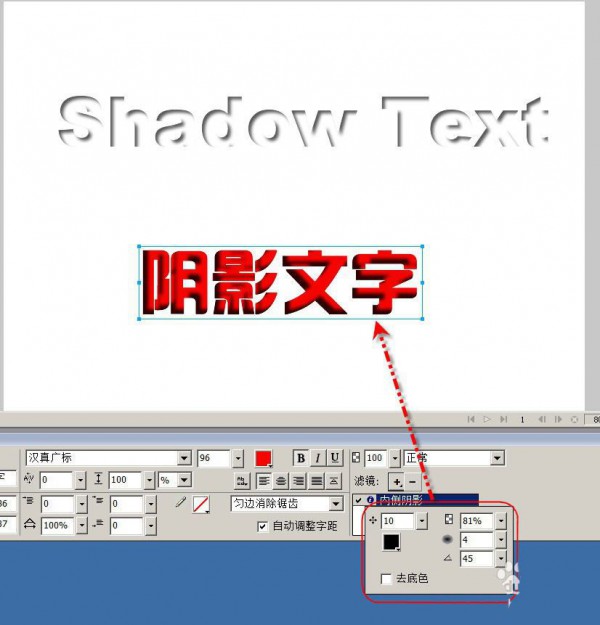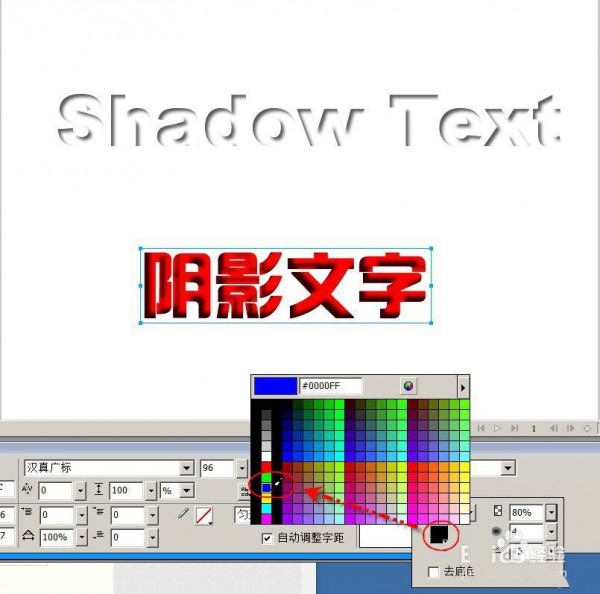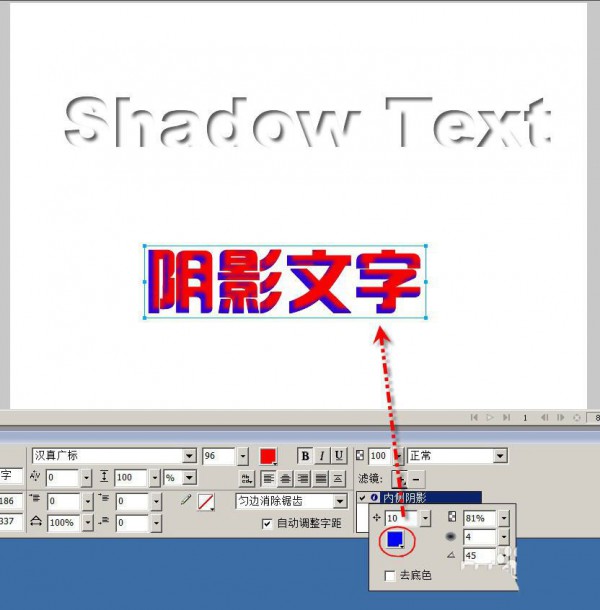Fireworks是一款非常热门的电脑端绘图软件,很多有图片制作设计需求的小伙伴们都在使用这款软件,软件的功能十分的强大,学会软件的使用技巧,你可以制作出各种效果的图片,今天小编就为大家介绍一种文字阴影的添加方法,帮助用户们可以学习到更多软件有关的使用技巧,让自己提高软件的使用效率!

FW字体阴影的添加技巧分享
1、打开待添加内侧阴影效果的文字文件,我们将在两行文字上添加两种不同的内侧阴影效果。

2、选中【Shadow Text】,点击【属性】选项页下【滤镜】旁的【添加】按钮,在弹出的【滤镜】菜单中选择【阴影和光晕】,接着选择【内侧阴影】。

3、弹出【内侧阴影】设置面板,同时文字根据默认值被加上了内侧阴影的效果,如图所示。

4、勾上【去底色】选项,便可看到文字的阴影被保留而原本的文字消失,如图所示。面板外随便点击完成设置。

5、选中【阴影文字】,同事方法添加【内侧阴影】滤镜,并在【内侧阴影】设置面板中修改设置值如图所示,得到新的内侧阴影效果如下图2.

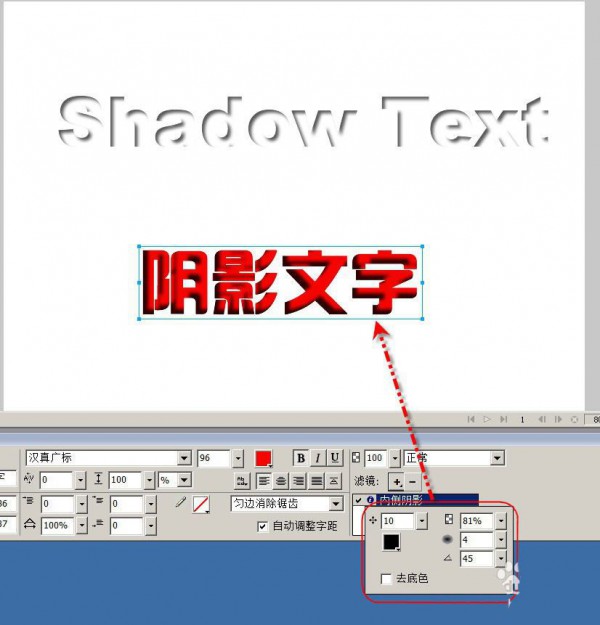
6、点击【颜色】按钮并选择蓝色作为阴影颜色。
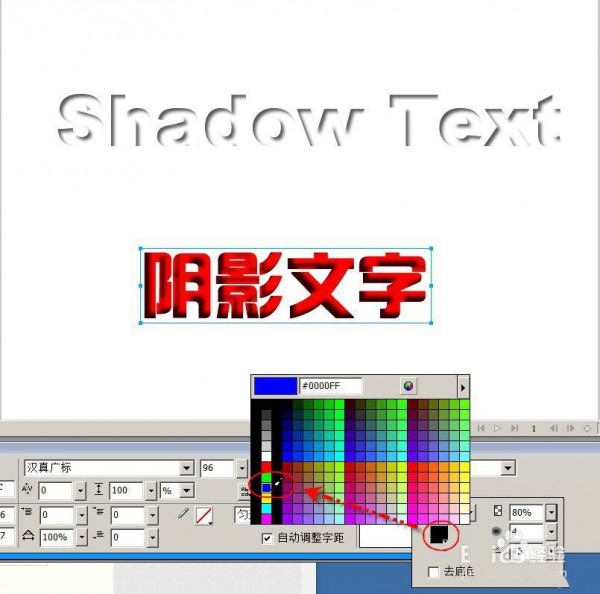
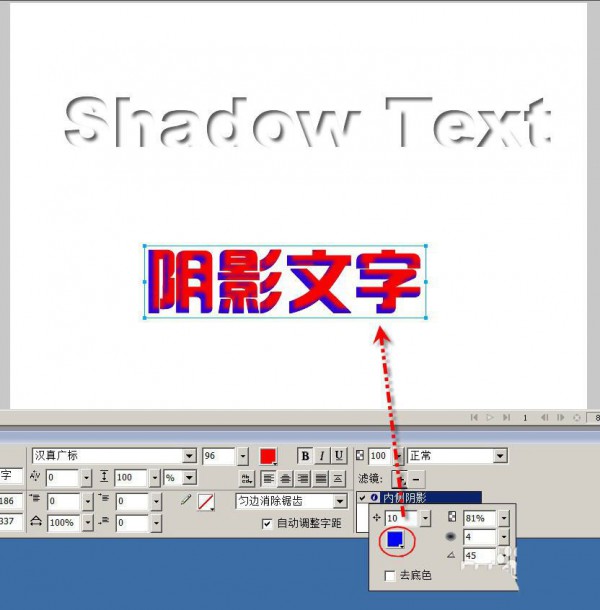
7、完成设置,得到的文字阴影效果如下图

注意事项
添加内侧阴影的文字最好不要描边,才能让阴影过渡更自然。
内侧阴影滤镜一般使用黑色作为阴影颜色,但使用其他颜色可得到更丰富的显示效果。
上文就是小编为您带来的FW字体阴影的添加技巧了,若还有疑问请多多关注平面自学网手机教程频道!